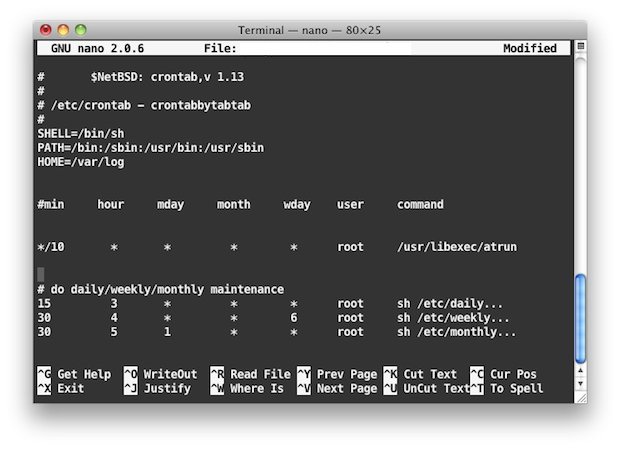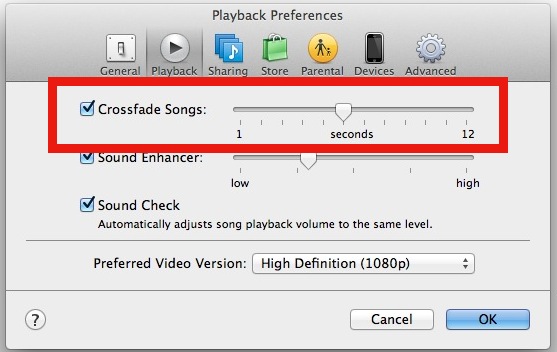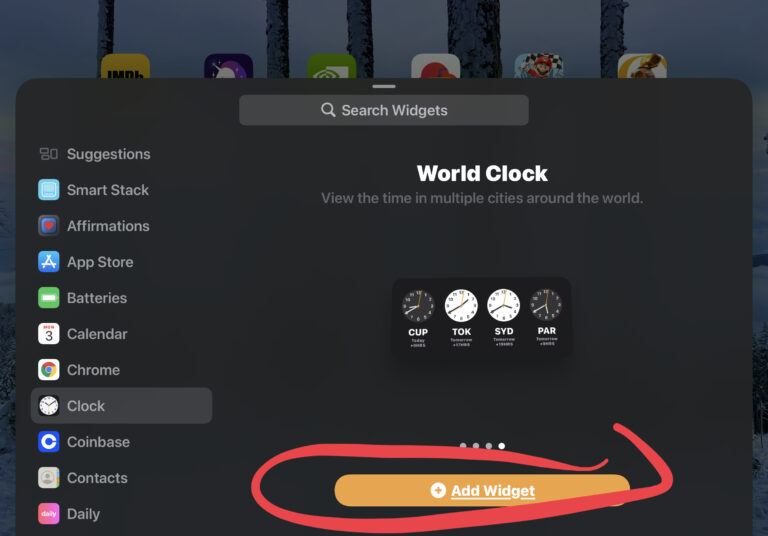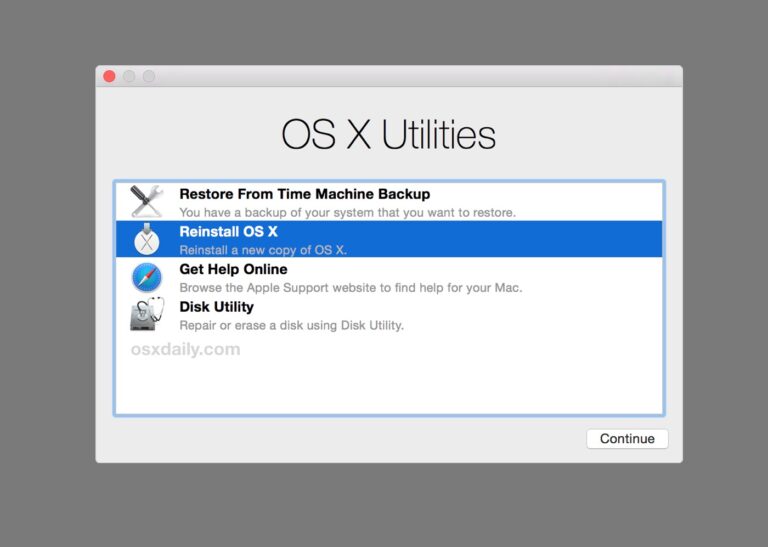Как создать ярлык (псевдоним) на Mac
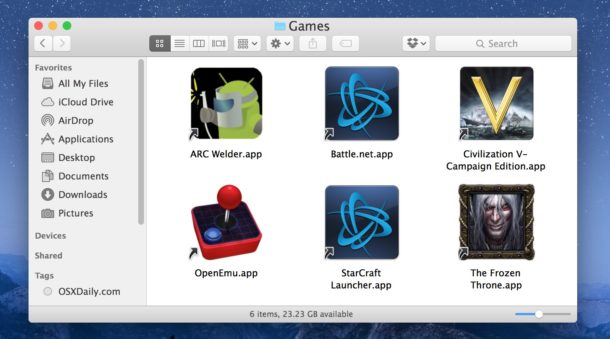
Создание псевдонима для приложения, папки или файла Mac предлагает простой способ получить доступ к этому элементу без необходимости отслеживать его исходное местоположение. Вместо этого вы можете разместить псевдоним в любом месте, и он немедленно запустит исходный элемент, в то время как исходный элемент останется в исходном местоположении. Псевдоним на Mac работает так же, как ярлык в Windows, и вы можете хранить их где угодно.
Псевдонимы существуют на Mac уже очень давно, но в современную эпоху они часто недостаточно используются из-за других функций, таких как Spotlight, Launchpad и Dock. Мы собираемся предложить быстрый обзор создания псевдонимов на Mac, чтобы обеспечить быстрый доступ к любым файлам, папкам, документам или приложениям.
Как создать псевдоним на Mac для любого файла, приложения или папки
Программы для Windows, мобильные приложения, игры - ВСЁ БЕСПЛАТНО, в нашем закрытом телеграмм канале - Подписывайтесь:)
Если вы можете выбрать элемент в Finder, вы можете создать для него псевдоним, вот как:
- Используя Finder, найдите элемент, для которого вы хотите создать псевдоним
- Выберите элемент в Finder, затем откройте меню «Файл» и выберите «Создать псевдоним».
- Найдите вновь созданный псевдоним (он будет иметь то же имя, что и оригинал, но будет включать «псевдоним» после имени) и поместите псевдоним там, где вы хотите, чтобы он сохранялся.
- При необходимости повторите для дополнительных псевдонимов
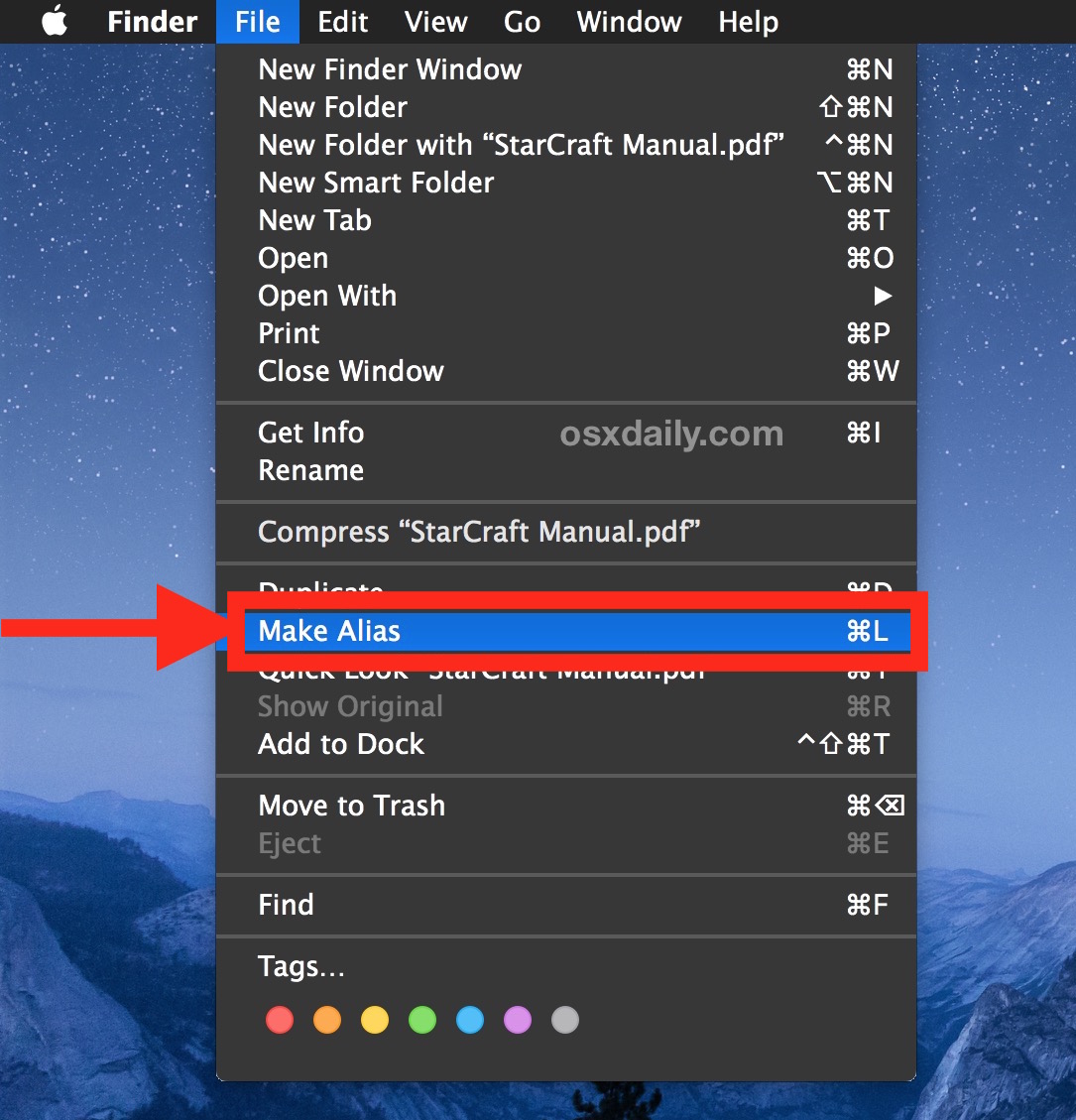
Псевдоним обозначается маленькой стрелкой над углом значка псевдонима.
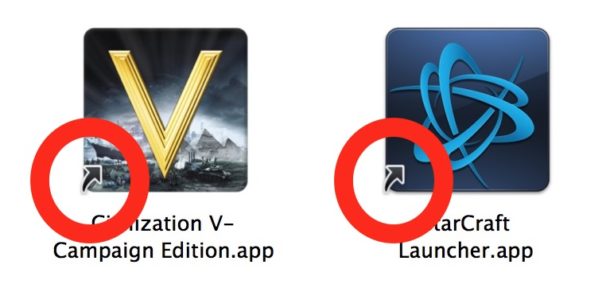
В этом примере мы создали новую папку «Игры» на рабочем столе и добавили различные игры из папки / Applications в этот каталог Games. Обратите внимание, что исходные игры находятся в их исходном местоположении, это только псевдонимы, содержащиеся во вновь созданном каталоге «Игры».
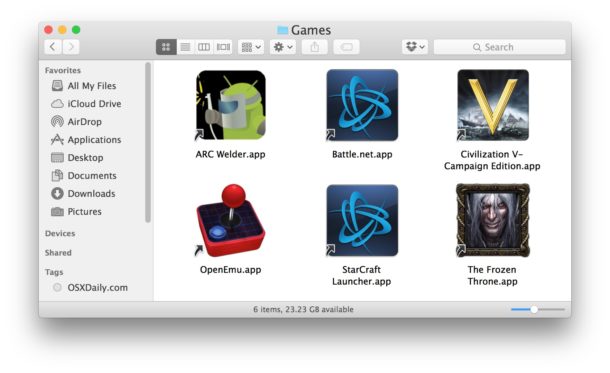
Вы можете использовать этот трюк с папкой псевдонимов для создания панелей быстрого запуска в Mac Dock, просто перетащите эту папку псевдонимов в правую часть Dock, и она станет легко доступной панелью запуска любых псевдонимов, хранящихся в этой папке. .
Псевдонимы также отлично подходят для быстрого доступа к серии файлов, которые распределены по операционной системе или файловой системе, и когда вы хотите сохранить их исходное местоположение, но при этом хотите получить быстрый доступ к серии файлов или папок в одном месте. .
Еще одно отличное использование псевдонимов – это ярлык для часто используемого места на Mac; вместо того, чтобы копаться в файловой системе снова и снова, просто создайте псевдоним этой скрытой папки или файла.
Пользователи Mac старой закалки могут найти забавным использовать псевдонимы (или символические ссылки), чтобы поместить корзину и на рабочий стол Mac.
Сочетание клавиш для создания псевдонима на Mac: Command L
Если вы выберете элемент в Finder, а затем нажмете Command + L, вы мгновенно создадите псевдоним для выбранного элемента.
Еще один приятный вариант – удерживать Option и Command при перетаскивании для создания псевдонима вместо перемещения файла.
Пользователи с фоном Linux или UNIX могут думать о псевдониме как о символической ссылке в командной строке, а пользователи с фоном Windows могут думать о псевдониме как о ярлыке. Это действительно очень похоже, псевдоним – это просто ссылка на исходный элемент.
Вы можете удалить псевдонимы, и при этом исходный файл не будет удален – если вы уверены, что удаляете псевдоним, как показано маленькой стрелкой, или проверяя элемент с помощью Get Info, в котором в качестве типа будет отображаться «псевдоним».
У вас есть другие советы или рекомендации для псевдонимов на Mac? Дайте нам знать об этом в комментариях!
Программы для Windows, мобильные приложения, игры - ВСЁ БЕСПЛАТНО, в нашем закрытом телеграмм канале - Подписывайтесь:)